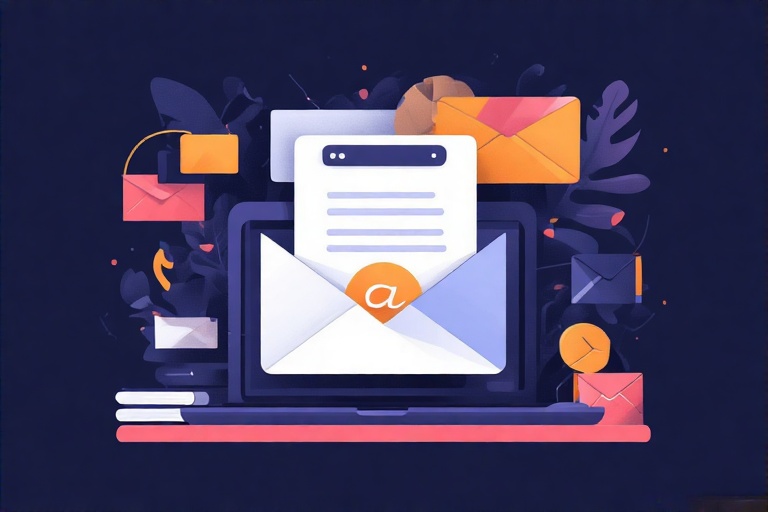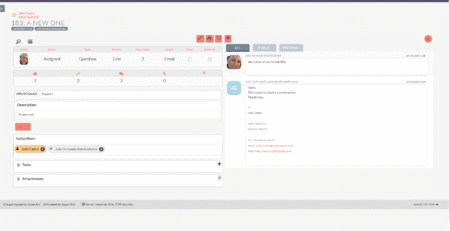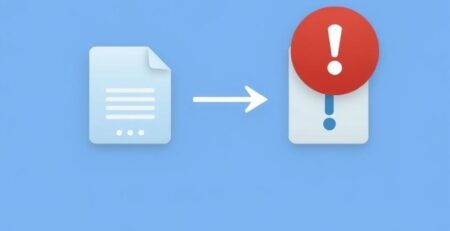E-mail account toevoegen in SuiteCRM
Persoonlijk account of Groepsaccount
In SuiteCRM werk je met twee soorten accounts: “een persoonlijk account of een groepsaccount”. Een persoonlijk account maakt iedereen zelf aan en een groepsaccount wordt door de Beheerder aangemaakt. Een groepsaccount kan je met één of meerdere personen gebruiken.
Persoonlijke accounts maakt je aan via jouw eigen profiel. Hieronder staat beschreven hoe je een Groepsaccount aanmaakt.
- Je gaat me de muis naar rechtsboven naar jouw naam en klikt in de drop-down op “Beheer”.
- Zoek in Beheer naar “Inkomende E-mail” onder “E-mail”.
- Klik op “Nieuwe Groep Emailaccount”.
- Voer de naam van jouw account, de IMAP server- en inloggegevens in. Zie ook de paragraaf hieronder hoe je dat doe voor Gmail of Microsoft e-mail.
- Zorg ervoor dat jouw e-mailprovider meerdere verbindingen met hetzelfde account toestaat.
- Wil je automatisch E-mails importeren en er cases van maken? Vink het vakje “Automatisch importeren” aan. Alle e-mails worden dan direct in het CRM opgeslagen en gekoppeld aan een Persoon of Lead, indien het e-mailadres bekend is.
- Voor controle klik op “Testinstellingen” en zie zo of jouw account correct werkt. Bij “Verbinding voltooid”, ga je door naar de volgende stap. Staat er ‘Verbinding mislukt’? Controleer dan jouw instellingen of neem contact op met jouw e-mailprovider voor hulp.
- Klik op Opslaan.
Google en Microsoft e-mail: inloggen met app-wachtwoorden
Om een Gmail- of Microsoft e-mail toe te voegen, dien je een extra stap te zetten. Direct inloggen met een gebruikersnaam en wachtwoord is namelijk niet mogelijk; je hebt daar een app-wactwoord voor nodig.
Dit zijn speciale toegangscodes waarmee je apps en apparaten toegang kunt geven tot bepaalde gegevens in jouw Google- of Microsoft-account. App-wachtwoorden worden bijvoorbeeld ook gebruikt als Tweestapsverificatie is ingeschakeld voor jouw account.
Verder moet je eerst controleren of de IMAP-functionaliteit aanstaat voor jouw Gmail-account of Microsoft-account.
Inloggen met Gmail-account
Heb je jouw verificatie in twee stappen aangezet, dan gebruik je App-wachtwoorden.
- Open jouw Google-account.
- Selecteer in jouw account de optie “Beveiliging”.
- Kies daarna ‘Inloggen bij Google’ en dan ‘App-wachtwoorden’.
- Kies “App selecteren”.
- Kies “de app” die je gaat gebruiken.
- Kies dan “Apparaat selecteren”.
- Kies “het apparaat waarmee je werkt” en “genereer dan het specifieke wachtwoord”.
- Het app-wachtwoord is een code van zestien tekens en staat in een gele balk.
- Sla dit wachtwoord op om het niet kwijt te raken.
- Klik dan op “Gereed”.
- Gebruik dat nieuwe App-wachtwoord bij het instellen van jouw “SuiteCRM Email” en gebruik niet jouw gebruikelijke Gmail wachtwoord.
Inloggen met Microsoft-account
Heb je jouw verificatie in twee stappen aangezet, dan gebruik je de App-wachtwoorden functionaliteit.
- Ga naar de pagina Grondbeginselen van beveiliging en login met jouw Microsoft-account.
- Selecteer “Geavanceerde beveiligingsopties”.
- Zet bij “Extra beveiliging” > de optie “Verificatie in twee stappen” aan.
- Klik bij “App-wachtwoorden” > op de optie “Maak een nieuw app-wachtwoord”.
- Onder “Gebruik dit app-wachtwoord om je aan te melden” > “App-wachtwoord” staat jouw nieuwe wachtwoord.
- Klik op “Gereed” om het wachtwoord te gaan gebruiken.
- Gebruik dat nieuwe App-wachtwoord bij het instellen van jouw “SuiteCRM Email” en gebruik niet jouw gebruikelijke Microsoft-wachtwoord.